Slik legger du til WordPress-widgets i innlegg og sideinnhold
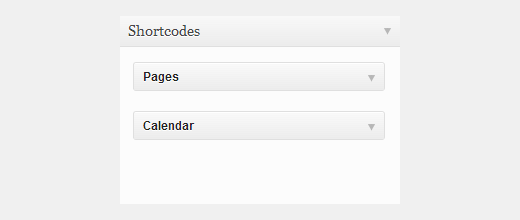
Widgets gjør det enkelt for brukere å bare dra og slippe elementer inn i deres WordPress-nettsted. Selv om du kan utvide kraften til standard WordPress-widgets, er de fortsatt begrenset til widget-klare områder i temaet ditt, for eksempel sidefelt og bunntekst. Ville det ikke vært fint hvis du kunne legge til widgets i innlegget ditt eller siden innhold uten å skrive en enkelt linje med kode? Vel, i denne artikkelen vil vi vise deg hvordan du legger til WordPress-widgets i innlegg og sider.
Første du trenger å gjøre er å installere og aktivere AMR shortcode hvilken som helst widget. Når du aktiverer pluginet, går du til Utseende »Widgets. Deretter drar du og slipper widgets du vil vise i innlegget eller siden i sidekartet Shortcodes.
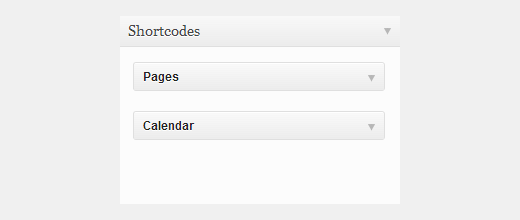
Nå er disse widgetene klare til å bli lagt til innholdet ditt. Gå til skjermbildet for innlegg eller side, og lim inn følgende kortnummer, uansett hvor du er i innholdet ditt: [do_widget widgetnavn]. For eksempel:
[do_widget kalender]
[do_widget sider]
Hvis widgetnavnet har plass i det, må du legge til widgetnavn i anførselstegn som dette:
[do_widget "siste innlegg"]
Det er det. Nå kan du legge til WordPress-widgets i innleggets og sidens innhold. Hvis du vil legge til litt mer stil til widgets, kan du kanskje sjekke ut vår artikkel om hvordan du gjør WordPress-widgets fargerike og mindre kjedelige. De fleste widgets har titler, men hvis du ikke vil vise dem, bruk denne veiledningen for å skjule widgettitler.
Feilsøking
Hvis widgeten ikke vises i innholdet ditt, må du bruke widget-ID-en i kortnummeret. Først må du sørge for at du har lagt til riktig widget i sidekartet for kortkodene, og du har lagt til kortnummeret med widgetnavnet i innlegget eller siden din. Publiser det innlegget / siden og åpne det i et nytt nettleservindu. Legg til følgende streng på slutten av siden URL slik:
http://www.example.com/page-title/?do_widget_debug
Det vil vise deg feilsøkingsinformasjon med widget-IDer. Se etter widget ids under Kortnummer Sidebar.
Vi håper at denne artikkelen hjalp deg med å legge til widgets i WordPress-innleggene dine eller sidene. For spørsmål og tilbakemelding vennligst legg inn en kommentar eller tweet på oss ved å følge @wpbeginner.


